Dell Inspiron 15 (M5030, Mid 2010) User Manual Page 1
Browse online or download User Manual for Laptops Dell Inspiron 15 (M5030, Mid 2010). Dell Inspiron 15 (M5030, Mid 2010) Manuale d'uso
- Page / 100
- Table of contents
- BOOKMARKS
- INSPIRON 1
- N.B., Attenzione e Avvertenza 4
- Sommario 5
- Sommario 6
- Operazioni precedenti 7
- Microsoft 11
- Windows 11
- (consigliato) 12
- Connessione a Internet 16
- (opzionale) 16
- Windows Vista 17
- Internet 18
- Vista laterale destra 20
- Vista laterale sinistra 22
- Vista anteriore 24
- Indicatori di stato 28
- Funzioni di base del computer 30
- Movimenti del touchpad 32
- Uso dell'unità ottica 36
- Funzioni di visualizzazione 38
- Funzionalità software 42
- Dell DataSafe Online Backup 43
- Dell Dock 44
- Aggiunta di una categoria 45
- Aggiunta di un'icona 45
- Personalizzazione della Dock 45
- Risoluzione dei problemi 46
- Problemi relativi alla rete 47
- Problemi relativi 48
- Problemi di memoria 50
- Supporto tecnico di Dell 53
- My Dell Downloads 54
- Messaggi di sistema 55
- Manuale di manutenzione 56
- Hardware Troubleshooter 58
- Dell Diagnostics 58
- Drivers and 59
- Utilities 59
- Drivers and Utilities 62
- Drivers and Utilities 63
- Operating System 65
- Operating System 65
- Ripristino configurazione di 66
- Dell DataSafe Local Backup 67
- Backup Professional 69
- Supporto di ripristinodel 70
- Dell Factory Image Restore 71
- Come ottenere assistenza 74
- Supporto tecnico e 75
- DellConnect 76
- Servizi in linea 76
- Servizio automatizzato 77
- Informazioni sul prodotto 78
- Restituzione dei componenti 78
- Prima di chiamare 80
- Come contattare Dell 82
- Se si desidera: Vedere: 85
- Specifiche 87
- Processore 88
- Connettori 88
- Comunicazioni 89
- Videocamera 89
- Speciche 90
- Tastiera 91
- Touchpad 91
- Batteria 91
- Adattatore c.a 92
- Caratteristiche fisiche 92
- Ambiente del computer 93
- Appendice 94
- Importatore: 95
- Indice analitico 96
- Stampato in Polonia 100
Summary of Contents
GUIDA ALL'INSTALLAZIONEINSPIRON™
8Installazione del computer portatile Inspiron Premere il pulsante di accensione
Stampato in Poloniawww.dell.com | support.dell.com
9Installazione del computer portatile Inspiron Installazione del sistema operativoIl computer Dell è preconfigurato con il sistema operativo scelto al
10Installazione del computer portatile Inspiron Creazione di un supporto di ripristino del sistema (consigliato)N.B.: è consigliabile creare un suppor
11Installazione del computer portatile Inspiron Per creare un supporto di ripristino del sistema:Assicurarsi che l'adattatore c.a. sia collegato
12Installazione del computer portatile Inspiron Attivazione o disattivazione della modalità wireless (opzionale)
13Installazione del computer portatile Inspiron Premere il tasto sulla riga dei tasti funzione della tastiera per attivare o disattivare la modalità
14Installazione del computer portatile Inspiron Connessione a Internet (opzionale)Per effettuare una connessione a Internet, sono necessari una connes
15Installazione del computer portatile Inspiron Configurazione di una connessione wirelessN.B.: per configurare un router wireless, consultare la docu
16Installazione del computer portatile Inspiron Configurazione della connessione InternetI provider di servizi Internet, o ISP (Internet Service Provi
17Installazione del computer portatile Inspiron Windows VistaSalvare e chiudere i file aperti e uscire da 1. tutte le applicazioni in esecuzione.Fare
18Uso del computer portatile InspironQuesta sezione fornisce informazioni sulle funzioni disponibili sul computer portatile Inspiron™.Vista laterale d
19Uso del computer portatile Inspiron 1Unità ottica: riproduce o registra solo CD e DVD. Per ulteriori informazioni, vedere “Utilizzo dell'unità
20Uso del computer portatile Inspiron Vista laterale sinistra3241
21Uso del computer portatile Inspiron 1 Connettore dell'adattatore c.a.: consente di collegare un adattatore c.a. per l'alimentazione del co
22Uso del computer portatile Inspiron Vista anteriore2 4 65317
23Uso del computer portatile Inspiron 1 Indicatore dello stato di alimentazione : è acceso o lampeggia per indicare il livello di alimentazione.Per ma
24Uso del computer portatile Inspiron 6 Connettore uscita audio/cuffie: consente di collegare un paio di cuffie o invia l'audio a un altoparlante
25Uso del computer portatile Inspiron
26Uso del computer portatile Inspiron Indicatori di statoIndicatore di stato della batteria Stato indicatore Stato del computerLivello di carica della
27Uso del computer portatile Inspiron Spia del pulsante di accensione/spia dell'alimentazione Stato indicatore Stato del computerIndicatore d
GUIDA ALL'INSTALLAZIONEModello normativo: Serie P07F Tipo normativo: P07F001; P07F002; P07F003 INSPIRON™
28Uso del computer portatile Inspiron Funzioni di base del computer3142
29Uso del computer portatile Inspiron 1 Pulsante di alimentazione : se premuto, accende o spegne il computer. 2Riga dei tasti funzione: il tasto che a
30Uso del computer portatile Inspiron Movimenti del touchpadScorrimentoConsente di scorrere il contenuto visualizzato. La funzione di scorrimento comp
31Uso del computer portatile Inspiron ZoomConsente di ingrandire o ridurre le dimensioni del contenuto dello schermo. La funzione di zoom comprende:Zo
32Uso del computer portatile Inspiron Tasti di controllo multimedialiI tasti di controllo multimediali si trovano sulla riga dei tasti funzione della
33Uso del computer portatile Inspiron Windows Mobility Center (Centro PC portatile Windows) Premere < 1. ><X> per avviare il Centro PC po
34Uso del computer portatile Inspiron Uso dell'unità otticaATTENZIONE: non esercitare pressione sul cassetto dell'unità ottica durante l&apo
35Uso del computer portatile Inspiron 13421disco2perno3cassetto dell'unità ottica4pulsante di espulsione
36Uso del computer portatile Inspiron Funzioni di visualizzazione1213
37Uso del computer portatile Inspiron 1Indicatore di attività della videocamera: indica se la videocamera è accesa o spenta. 2Videocamera: videocamera
N.B., Attenzione e AvvertenzaN.B.: nella nota N.B. sono contenute informazioni importanti, utili all'utente per un migliore utilizzo del computer
38Uso del computer portatile Inspiron Rimozione e sostituzione della batteriaAVVERTENZA: prima di eseguire le procedure descritte in questa sezione, s
39Uso del computer portatile Inspiron 2311dispositivo di blocco a scatto della batteria2batteria3dispositivo a scatto di rilascio della batteria
40Uso del computer portatile Inspiron Funzionalità softwareN.B.: per ulteriori informazioni sulle funzionalità descritte in questa sezione, consultare
41Uso del computer portatile Inspiron Dell DataSafe Online BackupN.B.: Dell DataSafe Online Backup potrebbe non essere disponibile in tutti i Paesi.N.
42Uso del computer portatile Inspiron Dell DockDell Dock è un gruppo di icone che consente di accedere semplicemente alle applicazioni, alle cartelle
43Uso del computer portatile Inspiron Aggiunta di una categoriaFare clic con il pulsante destro del mouse 1. sulla Dock, fare clic su Add (Aggiungi)→
44Risoluzione dei problemiQuesta sezione fornisce informazioni sulla risoluzione dei problemi del computer. Se il problema non può essere risolto util
45Risoluzione dei problemi Problemi relativi alla reteConnessioni wirelessSe si perde la connessione alla rete wireless:il router wireless non è in li
46Risoluzione dei problemi Problemi relativi all'alimentazioneSe la spia dell'alimentazione è spenta: il computer è spento, in stato di sosp
47Risoluzione dei problemi Se la spia dell'alimentazione è di colore bianco lampeggiante: il computer è in stato di sospensione o il display potr
3 Installazione del computer portatile Inspiron ... 5Operazioni precedenti all'installazione del computer . . . . . .
48Risoluzione dei problemi Problemi di memoria Se si riceve un messaggio di memoria insufficiente :salvare e chiudere i file aperti e uscire •da tutt
49Risoluzione dei problemi Se un programma è stato progettato per una versione precedente del sistema operativo Microsoft® Windows® :Eseguire la Verif
50Risoluzione dei problemi Se si verificano altri problemi relativi al software:Eseguire immediatamente un backup dei file.•Utilizzare un programma a
51Utilizzo degli strumenti di supportoSupporto tecnico di DellTutto il supporto necessario, con un unico strumento.Dell Support Center fornisce avvisi
52Utilizzo degli strumenti di supporto Detailed System Information: consente di visualizzare le informazioni sulle configurazioni dell'hardware e
53Utilizzo degli strumenti di supporto Messaggi di sistemaSe il computer presenta un problema o se si verifica un errore, è possibile che venga visual
54Utilizzo degli strumenti di supporto Hard-disk drive failure (problema unità disco rigido): possibile errore dell'unità disco rigido durante il
55Utilizzo degli strumenti di supporto No timer tick interrupt (Nessun interrupt del timer tick): potrebbe essersi verificato il guasto di un chip sul
56Utilizzo degli strumenti di supporto Hardware TroubleshooterSe durante la configurazione del sistema operativo non viene rilevata alcuna periferica
57Utilizzo degli strumenti di supporto Avvio di Dell Diagnostics dal disco rigidoIl programma Dell Diagnostics si trova in una partizione dell'ut
4 Sommario Problemi di memoria ...48Problemi relativi ai blocchi e al software ...48Utilizzo degli strument
58Utilizzo degli strumenti di supporto Se viene richiamata, la procedura PSA procede come segue.La procedura PSA avvia i test.a. Se la procedura PSA v
59Utilizzo degli strumenti di supporto Se non viene richiamata la procedura PSA:Premere un tasto qualsiasi per avviare Dell Diagnostics dalla partizio
60Utilizzo degli strumenti di supporto Avvio di Dell Diagnostics dal disco Drivers and UtilitiesN.B.: il disco Drivers and Utilities è opzionale e pot
61Utilizzo degli strumenti di supporto Se durante la prova viene riscontrato un 8. problema, sarà visualizzato un messaggio contenente il codice di er
62Ripristino del sistema operativo È possibile ripristinare il sistema operativo sul proprio computer scegliendo una qualsiasi tra le opzioni di segui
63Ripristino del sistema operativo Opzione UtilizzareDell Factory Image Restore per ripristinare lo stato operativo in cui il computer si trovava al
64Ripristino del sistema operativo Ripristino configurazione di sistemaI sistemi operativi Windows forniscono l'opzione Ripristino configurazion
65Ripristino del sistema operativo Annullamento dell'ultimo ripristino della configurazione di sistemaN.B.: prima di annullare l'ultimo rip
66Ripristino del sistema operativo N.B.: se DataSafe Local Backup non è disponibile sul computer, utilizzare Dell Factory Image Restore (consultare “
67Ripristino del sistema operativo Selezionare 5. Repair Your Computer (Ripristina il computer).Selezionare 6. Dell DataSafe Restore (Ripristino De
5Questa sezione fornisce informazioni sulle modalità di installazione del computer portatile Inspiron™. Operazioni precedenti all'installazione d
68Ripristino del sistema operativo Supporto di ripristinodel sistemaATTENZIONE: sebbene il supporto di ripristino del sistema sia stato ideato in mod
69Ripristino del sistema operativo Dell Factory Image RestoreATTENZIONE: con Dell Factory Image Restore (Ripristino immagine predefinita Dell) vengon
70Ripristino del sistema operativo Esecuzione di Dell Factory Image RestoreAccendere il computer. 1. Quando viene visualizzato il logo DELL2. ™, prem
71Ripristino del sistema operativo Selezionare la casella di controllo per 8. confermare che si desidera continuare con la riformattazione del disco
72Come ottenere assistenzaSe si riscontra un problema con il computer, è possibile completare la seguente procedura per la diagnosi e la risoluzione d
73Come ottenere assistenza Quando richiesto dal sistema telefonico automatizzato di Dell, inserire il Codice del servizio espresso per inoltrare la ch
74Come ottenere assistenza DellConnect DellConnect™ è un semplice strumento per l'accesso in linea che permette al personale dell'assistenza
75Come ottenere assistenza Indirizzi di posta elettronica del supporto [email protected]•[email protected]• [email protected]•
76Come ottenere assistenza Informazioni sul prodottoPer ottenere informazioni su altri prodotti forniti da Dell o inoltrare un ordine d'acquisto,
77Come ottenere assistenza Contattare Dell per ottenere un numero 1. RMA di autorizzazione per la restituzione di materiali (Return Material Authoriza
6Installazione del computer portatile Inspiron Collegamento dell'adattatore c.a.Collegare l'adattatore c.a. al computer e inserirlo poi in u
78Come ottenere assistenza Prima di chiamareN.B.: prima di chiamare, assicurarsi di avere a portata di mano il Codice del servizio espresso. Il codice
79Come ottenere assistenza Compilare l'Elenco di controllo della diagnostica riportato di seguito. Se possibile, prima di contattare Dell per ric
80Come ottenere assistenza Come contattare DellPer i clienti negli Stati Uniti, chiamare 800‑WWW‑DELL (800‑999‑3355).N.B.: se non si dispone di una co
81Come ottenere assistenza
82Ulteriori informazioni e risorseSe si desidera: Vedere:reinstallare il sistema operativo “Supporto di ripristino del sistema” a pagina 68eseguire u
83Ulteriori informazioni e risorse Se si desidera: Vedere:ottenere informazioni sulle procedure consigliate per la protezione del computer rivedere l
84Ulteriori informazioni e risorse Se si desidera: Vedere:individuare driver e download e file leggimiaccedere alla guida del prodotto e al supporto
85SpecificheQuesta sezione fornisce informazioni per la configurazione, l'aggiornamento dei driver e l'aggiornamento del computer.N.B.: le o
86Speciche ProcessoreInspiron N5020 Intel®Core™ i3 Intel Pentium® Dual‑Core Intel Celeron®Inspiron M5030 AMD™ Turion™ II AMD Athlon™ II AMD Sempron
87Speciche ConnettoriUSB tre connettori a 4 piedini conformi a USB 2.0VGA un connettore a 15 forimemory card:readerSchede supportateScheda di memoria
7Installazione del computer portatile Inspiron Collegamento del cavo di rete (opzionale)Per utilizzare una connessione di rete cablata, collegare il c
88Speciche VideoInspiron N5030Controller video Mobile Intel GMA 4500MHDMemoria video fino a 358 MB di memoria condivisaAudioController audio Realtek
89Speciche SchermoAngolo di visualizzazione verticale15/30 (H/L)Passo pixel 0,252 x 0,252 mmControlli è possibile controllare la luminosità con i tas
90Speciche BatteriaTempo della ricarica a computer spento (approssimativo)4,5 ore Autonomia varia a seconda delle condizioni di funzionamentoAdattato
91Speciche Ambiente del computerIntervallo di temperatura:di esercizio Da 0° a 35° C (da 32° a 95° F)di stoccaggio Da –40° a 65° C (da 40° a 149° F
92Avviso del prodotto MacrovisionQuesto prodotto integra una tecnologia di protezione del copyright tutelata da rivendicazioni di metodo di taluni bre
93Appendice Informazioni per NOM o Official Mexican Standard (standard ufficiale messicano) (solo per il Messico)Le seguenti informazioni vengono forn
94Indice analiticoAaccesso FTP, anonimo 75CCD, riproduzione e creazione 40computer, impostazione 5connessione di reteripristino 45connessione di r
95Indice analitico HHardware Troubleshooter 56Iindicatore di stato della batteria 26indirizzi di posta elettronicaper supporto tecnico 75indirizzi
96Indice analitico siti di assistenzanel mondo 74soluzione dei problemi 44specifiche 85spedizione prodottiper la restituzione o la riparazione 77S
More documents for Laptops Dell Inspiron 15 (M5030, Mid 2010)





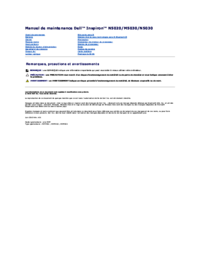


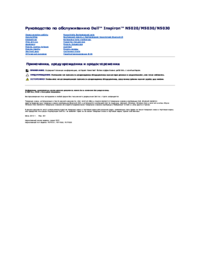




 (10 pages)
(10 pages)
 (2 pages)
(2 pages)









Comments to this Manuals